Драйверы являются важной частью работы компьютера или ноутбука. Они обеспечивают правильную работу аппаратных компонентов и позволяют вам использовать все возможности устройства. Если у вас есть ноутбук Lenovo и вы хотите установить соответствующие драйверы, то вам потребуется подробная инструкция.
Установка драйверов для ноутбука Lenovo – процесс несложный, но требующий определенных знаний и внимания. В этой подробной инструкции мы расскажем вам о всех необходимых шагах и подскажем, как правильно установить драйверы для вашего ноутбука Lenovo, чтобы гарантировать его стабильную работу и полную совместимость.
Перед началом процесса установки драйверов для ноутбука Lenovo, вам нужно знать модель вашего устройства. Эту информацию можно найти на корпусе ноутбука или в его системной информации. После этого вы сможете найти правильные драйверы на официальном сайте Lenovo или на официальных сайтах компонентов, используемых в вашем ноутбуке.
Как установить драйверы для ноутбука Lenovo

- Первым шагом необходимо определить модель ноутбука Lenovo. Вы можете найти эту информацию на корпусе ноутбука или на наклейке сзади. Запишите точное название модели, так как это понадобится для поиска соответствующих драйверов.
- После того как модель ноутбука определена, откройте официальный сайт Lenovo и перейдите на страницу поддержки. Возможно, вам понадобится указать страну или регион, чтобы получить доступ к нужной странице.
- На странице поддержки найдите раздел "Драйверы и программное обеспечение". Обычно он находится внизу страницы или в основном меню. Перейдите в этот раздел.
- Введите название модели ноутбука в поле поиска или выберите модель из представленного списка. Выберите операционную систему, которую вы используете на ноутбуке.
- После выбора модели и операционной системы, вы увидите список доступных драйверов и программного обеспечения. Смотрите внимательно на описания и версии драйверов, чтобы выбрать подходящий вариант.
- Нажмите на ссылку для скачивания выбранного драйвера. Сохраните файл на жесткий диск ноутбука или на флеш-накопитель.
- Запустите скачанный файл и следуйте инструкциям установщика. Обычно установка драйверов происходит автоматически, но в некоторых случаях может потребоваться ручное подтверждение или настройка.
- После завершения установки драйверов перезагрузите ноутбук, чтобы изменения вступили в силу.
Теперь вы знаете, как установить драйверы для ноутбука Lenovo. Правильные драйверы помогут вам повысить производительность и стабильность работы ноутбука, а также обеспечат совместимость с различными устройствами и программами.
Важность установки драйверов для ноутбука Lenovo
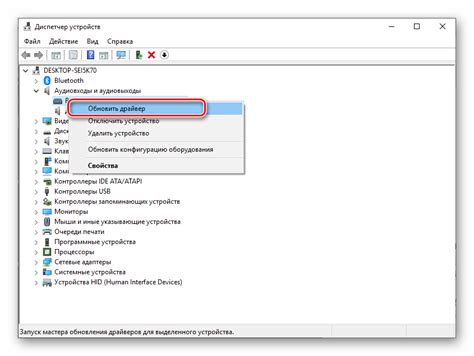
Каждый ноутбук Lenovo имеет свою собственную аппаратную конфигурацию, включающую процессоры, чипсеты, видеокарты и другие устройства. Чтобы эти устройства работали эффективно и без сбоев, необходимо установить соответствующие драйверы, которые оптимизируют их работу и обеспечивают совместимость с операционной системой.
Установка драйверов для ноутбука Lenovo может принести следующие преимущества:
1. Улучшение производительности:
Драйверы, разработанные специально для конкретных компонентов ноутбука Lenovo, позволяют использовать их на максимальной мощности. В результате, ноутбук становится более отзывчивым, быстрым и эффективным в выполнении различных задач.
2. Устранение ошибок и сбоев:
Установка актуальных драйверов может решить проблемы, связанные с неправильной работой аппаратных компонентов. Это помогает устранить такие неприятные ситуации, как вылеты программ, замедление работы ноутбука или некорректное отображение изображений на экране.
3. Доступ к новым функциям:
Вместе с обновленными драйверами часто поставляются новые функции и возможности. Это может быть, например, улучшенное управление звуком, поддержка новых стандартов подключения или оптимизированная работа с графическими приложениями. Установка обновленных драйверов позволяет воспользоваться всеми преимуществами, которые предлагает производитель.
Установка драйверов для ноутбука Lenovo – важный шаг, который рекомендуется выполнить сразу после приобретения устройства или после операционной переустановки. Следовать инструкции производителя и периодически проводить обновление драйверов – это лучший способ обеспечить стабильную и безопасную работу ноутбука, а также получить максимальную отдачу от использования его функциональности.
Шаг 1. Определите модель ноутбука Lenovo

Установка драйверов для ноутбука Lenovo начинается с определения его модели. Это необходимо для того, чтобы найти правильные драйверы на официальном сайте производителя.
Чтобы определить модель ноутбука, можно воспользоваться несколькими способами:
| 1. | Проверить наклейку с модельным номером на задней или нижней панели ноутбука. |
| 2. | Зайти в "Панель управления" -> "Система и безопасность" -> "Система" и найти информацию о модели ноутбука. |
| 3. | Использовать программу для определения системной информации, например Speccy, CPU-Z или AIDA64. |
Как только вы определили модель ноутбука Lenovo, вы готовы перейти к следующему шагу - поиск и загрузку драйверов на официальном сайте производителя.
Шаг 2. Поиск драйверов на официальном сайте Lenovo
После того как вы определили модель вашего ноутбука Lenovo, переходим к поиску необходимых драйверов на официальном сайте производителя. Вам потребуется доступ к Интернету и веб-браузер.
- Откройте любой веб-браузер и перейдите на официальный сайт Lenovo по адресу https://www.lenovo.com.
- На главной странице сайта найдите раздел поддержки или загрузки драйверов. Обычно он находится в верхнем или нижнем меню.
- В разделе поддержки или загрузки драйверов найдите возможность выбрать вашу модель ноутбука. Это может быть выпадающий список, поле поиска или список категорий ноутбуков.
- Выберите модель вашего ноутбука из предложенных вариантов. Обязательно проверьте, что выбрана верная модель, чтобы установить правильные драйверы.
- После выбора модели вы увидите список доступных драйверов и программ для вашего ноутбука Lenovo. Обычно драйверы разделены по категориям, таким как видеокарта, звуковая карта, сетевые адаптеры и т. д.
- Перед загрузкой драйвера, рекомендуется прочитать описание каждого драйвера, чтобы убедиться, что это нужный вам драйвер.
- Когда вы найдете нужный драйвер, нажмите на ссылку загрузки рядом с ним. Вам могут быть доступны несколько версий драйвера, выберите последнюю версию.
- Сохраните загруженный драйвер на вашем компьютере или ноутбуке в удобной для вас папке.
Теперь вы успешно нашли и загрузили необходимые драйверы для вашего ноутбука Lenovo. В следующем шаге мы рассмотрим процесс установки этих драйверов на вашем устройстве.
Шаг 3. Скачивание и установка драйверов
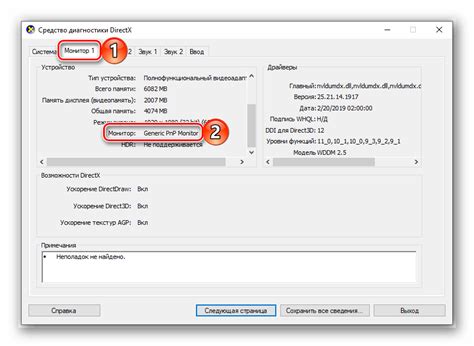
После того, как вы определились с моделью ноутбука Lenovo и узнали список необходимых драйверов, приступайте к изучению вариантов их скачивания и установки. В данном шаге мы подробно расскажем о всех доступных способах получения необходимых драйверов.
Существует несколько источников, с которых можно скачать драйверы для ноутбуков Lenovo:
- Официальный сайт Lenovo: на официальном сайте компании Lenovo вы можете найти и загрузить все необходимые драйверы для своего ноутбука. Перейдите на сайт Lenovo, найдите раздел поддержки и драйверы, выберите модель ноутбука и операционную систему, затем загрузите необходимые драйверы.
- Дисковое пространство на ноутбуке: некоторые модели ноутбуков Lenovo могут поставляться с драйверами, которые уже установлены на жестком диске ноутбука. Проверьте раздел с драйверами на вашем ноутбуке и скопируйте необходимые драйверы на вашу операционную систему.
- Диски или флешки, поставляемые вместе с ноутбуком: некоторые ноутбуки Lenovo поставляются с дисками или флешками, на которых уже содержатся все необходимые драйверы. Подключите диск или флешку к вашему компьютеру и выполните установку драйверов.
- Интернет и другие ресурсы: в Интернете можно найти множество ресурсов, где можно скачать драйверы для ноутбуков Lenovo. Однако будьте осторожны и загружайте драйвера только с доверенных источников, чтобы избежать установки вредоносного ПО или некомпатибельных драйверов.
После скачивания необходимых драйверов, следуйте инструкциям по установке, которые обычно предоставляются вместе с файлами драйверов. Обратите внимание, что для установки некоторых драйверов может потребоваться перезагрузка компьютера.
Важно держать драйверы вашего ноутбука Lenovo в актуальном состоянии. Периодически проверяйте официальный сайт Lenovo на наличие обновлений драйверов для вашей модели ноутбука и операционной системы. Обновление драйверов позволит вам получить лучшую работу ноутбука и повысить совместимость с различными программами и устройствами.